Gérer vos véhicules professionnels
Gérer les véhicules professionnels et leurs dépenses va au-delà de l'administratif. C'est une démarche stratégique qui influe sur les finances, la productivité des employés et l'image de marque d'une entreprise. En adoptant une approche proactive pour surveiller et contrôler ces dépenses, les entreprises peuvent économiser tout en optimisant leurs opérations.
En tant qu’administrateur, vous pouvez gérer les véhicules professionnels depuis la version web.
Les utilisateurs ont la possibilité d'ajouter des véhicules professionnels
Pour activer cette fonctionnalité, veuillez contacter le support d'Expensya.
Pour cela:
- Rendez-vous dans l’onglet Administration, sous-menu Véhicules
- Lorsque la fonctionnalité est activée, deux volets sont disponibles Véhicules personnels et Véhicules professionnels
Ajouter manuellement un véhicule professionnel
- Depuis le volet Véhicules professionnels cliquez sur Ajouter un nouveau véhicule
- Remplissez les champs obligatoires
- Insérez la carte grise ou autre document depuis l'onglet Justificatifs
- Affectez le véhicule à un utilisateur depuis Affectation, et ajoutez une période si nécessaire
- Sauvegardez vos choix.
Importer une liste de véhicules professionnels:
- Cliquez sur Importer les véhicules
- Téléchargez le fichier modèle si nécessaire
Les champs du fichier modèle sont les suivants:
- VehicleExternalId: identifiant interne du véhicule
- VehicleName: nom attribué au véhicule
- VehicleType: type du véhicule
- CurrentYearKm: distance parcourue durant l'année actuelle
- LastYearDistanceKm: distance parcourue durant l'année précédente
- Start Date: Date de début
- End Date: Date de fin
- Is Active: Mettre 1 (Vrai) pour activer le véhicule et 0 (Faux) pour le désactiver
- Groups: Groupes auxquels vous souhaitez assigner le véhicule

- Cliquez sur Importer
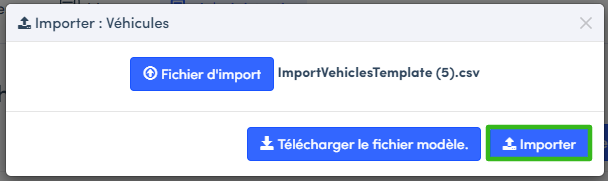
Importer une liste d'assignation:
- Cliquez sur Importer les assignations
- Cliquez sur Fichier d’import ou Télécharger le fichier modèle.
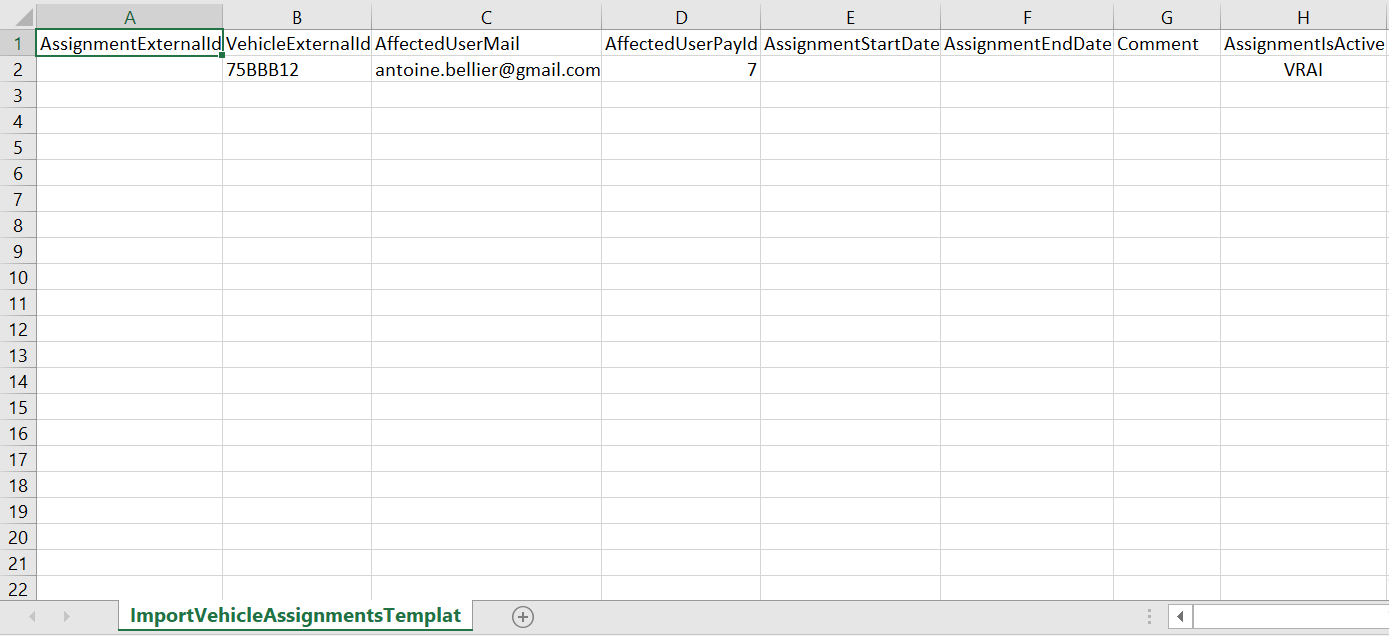
Les champs du fichier modèle sont les suivants:
- Assignment ExternalId: identifiant de l'affectation.
- VehicleExternalId: identifiant interne du véhicule
- AffectedUserMail: adresse e-mail de l'utilisateur affecté
- AffectedUserPayId: matricule de l'utilisateur affecté
- AssignmentStartDate: date de début de l'affectation
- AssignmentEndDate: date de fin de l'affectation
- AssignmentIsActive: Mettre 1 (Vrai) pour activer le véhicule et 0 (Faux) pour le désactiver
- Importez le fichier en cliquant sur Importer
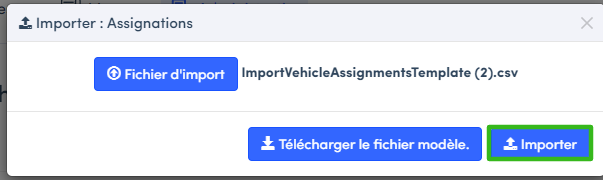
Gérez l’ajout de véhicules personnels par vos collaborateurs depuis les paramètres du tenant, onglet Dépenses
